A menudo, cuando se trabaja con una impresora, es necesario imprimir boletines, folletos, postales, que son de doble cara, y es necesario usar ambos lados de una hoja de papel.
Algunas impresoras acompañan el proceso de impresión a doble cara con instrucciones paso a paso sobre cómo pasar las páginas manualmente e imprimir texto desde la parte posterior. Otros dispositivos admiten la impresión dúplex automática. Y hay impresoras que no admiten esta función en absoluto.
Cómo hacer impresión dúplex
Antes de configurar y realizar la impresión dúplex, verificamos lo siguiente:
- la cubierta posterior de la impresora está cerrada y la bandeja de papel está instalada correctamente;
- calidad y apilamiento de papel (no debe estar rizado);
- la configuración está establecida en A4, Carta, Legal;
- use papel normal. Es aconsejable no usar papel fino El dispositivo podrá realizar la operación especificada si el soporte es papel normal con una densidad de no más de 100 g / m2.

Impresión dúplex HP
Esta configuración es adecuada para impresoras HP con papel cargado en las bandejas delantera y trasera.
Cargamos suficiente papel en la bandeja de entrada de la impresora para completar todo el trabajo, sin exceder la capacidad máxima de la impresora.
Abra el documento en la computadora. Presione las teclas CTRL y P simultáneamente para abrir el cuadro de diálogo del sistema.
Seleccione una impresora del menú desplegable.
Además del elemento, que se puede llamar en diferentes modelos: "Propiedades de la impresora", "Preferencias de impresión" o "Configuración".
Vaya a la pestaña "Funciones" o, si esta pestaña no está disponible, vaya a la pestaña "Diseño" o "Acabado".
Seleccione "Imprimir en ambos lados" o "Impresión dúplex".
En el menú o en el elemento "Imprimir en ambas caras" o "Impresión dúplex", seleccione el parámetro necesario para encuadernación o cambio de página.
Al seleccionar "Encuadernación lateral" se crean impresiones de estilo folleto con la misma orientación de texto en cada página.
Cuando selecciona "Encuadernación superior", las impresiones se realizan al estilo de una tableta con el texto en la orientación opuesta en cada página.
Haga clic en los botones Aceptar e Imprimir.
Si la impresora imprime automáticamente en el otro lado de la página, la operación se realizará sin intervención del usuario.
Si la impresora imprime en un solo lado, no retire la pila hasta que hayan salido todas las páginas.
Retire las páginas de la bandeja de salida y toque la pila sobre una superficie plana.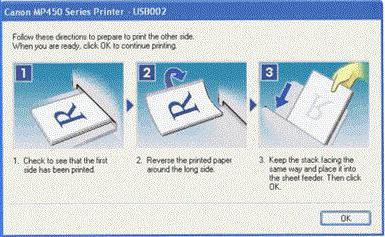
Volvemos a cargar las páginas en la impresora.
Para la mayoría de las impresoras de carga posterior, debe pasar las páginas para que el lado en blanco de la página suba y el borde corto inferior se cargue primero.
Para la mayoría de las impresoras de carga frontal, debe cargar la pila con el borde inferior en la impresora y el lado en blanco hacia abajo para los folletos o el borde superior en la impresora de tableta.
En la computadora, haga clic en Continuar.
El otro lado de las páginas se imprime antes de completar el trabajo.
Impresión dúplex de Canon
Tenga en cuenta que esta función en la impresora solo es posible en los casos en que:
- Opción de papel normal seleccionada
- el documento tiene campos;
- Tamaño de papel carta o A4.
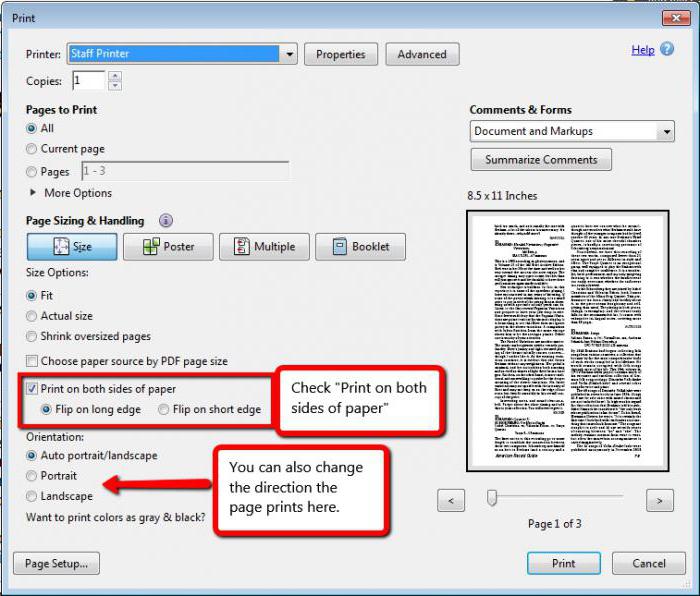
Antes de comenzar, no olvide cargar papel en la impresora, y luego proceda de la siguiente manera:
- arrancar el documento necesario;
- presione CTRL y P al mismo tiempo;
- ingresamos el ítem "Propiedades";
- en la sección "Funciones avanzadas", seleccione "Impresión dúplex".
- haga clic en Aceptar y "Imprimir".
Otra opción para elegir la impresión a doble cara es cuando ingresa al cuadro de diálogo, selecciona la opción "Imprimir en ambas caras" y una de las dos opciones de visualización.
Impresión a doble cara en impresoras multifunción WorkCentre
Para este modelo de impresora, puede configurarlo de forma manual o automática. Esto se hace de la siguiente manera:
- vaya al "Archivo" y haga clic en "Imprimir";
- seleccione la impresora en la lista y haga clic en el botón "Propiedades";
- en la ventana "Dúplex" de la pestaña "Papel / Salida", seleccione la opción para las opciones de encuadernación de página;
- elija el tipo y tamaño de papel;
- en la ventana "Preferencias de impresión", haga clic en Aceptar, y para comenzar a imprimir, el botón "Imprimir".
Tenga en cuenta que al iniciar el modo manual, aparecerá la ventana "Configuración de impresión dúplex manual". No cierre esta ventana hasta que se complete la acción. Una vez cerrado, no se puede volver a abrir.
Dúplex automático
A veces se requiere impresión dúplex automática. Para configurar esta función de manera predeterminada, cambiaremos la configuración de la impresora: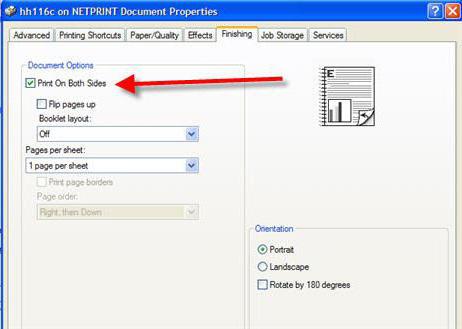
- en el menú "Inicio", seleccione "Dispositivos e impresoras";
- haga clic derecho en el icono de la impresora;
- seleccione el elemento "Propiedades de la impresora";
- en la pestaña "General", seleccione "Configuración";
- en la pestaña "Diseño", seleccione "Impresión a doble cara" y las opciones de cambio de página necesarias;
- haga clic en los botones "Aplicar" y Aceptar;
- cierre la ventana "Dispositivos e impresoras".








